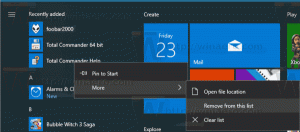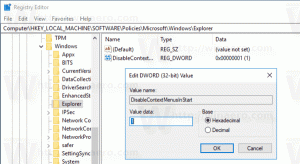Деблокирайте приложението NVIDIA Control Panel Store в Windows 10
Преди време NVIDIA пусна версия на своя контролен панел за драйвери в Microsoft Store. Всеки може да го инсталира. Въпреки това, не работи извън кутията. Приложението е заключено за определени драйвери и (вероятно) OEM производители.
Страницата на приложението в Магазина идва със следното описание:
С функции за управление на дисплея, приложения и игри, контролният панел на NVIDIA осигурява най-доброто цялостно изживяване с помощта на графиката на NVIDIA
Можете да го получите тук:
Приложението за контролен панел на NVIDIA в Microsoft Store
Инсталирах го и се опитах да го отворя. Въпреки това приложението показва следното съобщение:
Поддържаният NVIDIA драйвер не е инсталиран на вашата система.
И ми препоръчва да инсталирам последната версия на драйвера.
Изглежда, че софтуерът на контролния панел на NVIDIA не е родно UWP приложение. Компанията е използвала Desktop Bridge на Microsoft, за да преобразува класическото приложение Win32 във версия, съвместима с Microsoft Store.
За да заобиколите ограничението и да накарате приложението Store да работи (например, ако се интересувате да го тествате), можете да приложите настройка на системния регистър. Това ще деблокира приложението за контролен панел на NVIDIA, така че може да се използва с всеки драйвер.
Деблокирайте приложението NVIDIA Control Panel Store
- Отидете на тази страница в магазина и щракнете върху бутона Вземи, за да инсталирате приложението NVIDIA Control Panel.
- Изчакайте, докато се инсталира на вашия компютър.
- Не щракайте на Стартиране бутон.
- Сега отворете Приложение за редактор на системния регистър.
- Отидете до следния ключ на системния регистър.
HKEY_LOCAL_MACHINE\SYSTEM\CurrentControlSet\Services\nvlddmkm\FTS
Вижте как да отидете до ключ на системния регистър с едно щракване.
- Вдясно създайте нова 32-битова DWORD стойност EnableRID69527.
Забележка: Дори и да сте работещ с 64-битов Windows все пак трябва да създадете 32-битова стойност на DWORD.
Задайте стойността му на 1. - Сега щракнете върху Стартиране бутон в приложението Магазин.
Ще накарате приложението за контролен панел на NVIDIA да работи. Ето как изглежда в моя случай.
Свързани статии:
- Как да рестартирате видео драйвер в Windows 10
- Как да зададете предпочитан графичен процесор за приложения в Windows 10
- Как да разберете дали компютърът поддържа смесена реалност в Windows 10